Compartir mi calendario Yahoo
Si tienes un calendario público de Yahoo, puedes compartirlo con los visitantes de tu sitio web. Cualquier actualización al calendario de Yahoo se pasará automáticamente a tu sitio web. (No puedes cambiar el calendario desde tu sitio web. Tendrás que hacerlo mediante tu cuenta de Yahoo).
Hay dos partes para conectar el calendario a tu sitio web. Esta parte explica cómo copiar el código necesario de tu cuenta de Yahoo. La segunda parte explica cómo mostrar un calendario en tu sitio web .
Este video es parte de la serie de Cómo hacer para agregar funcionalidad avanzada en el Creador de sitios .
- Inicia sesión en tu cuenta de Yahoo .
- En la columna izquierda, encuentra Mis calendarios , mueve el cursor sobre el calendario que deseas compartir, haz clic en la flecha pequeña y luego selecciona Compartir .
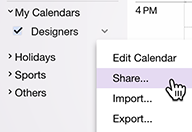
- Al lado de Compartir, selecciona Activar mi calendario público.
- Selecciona Generar enlaces y copia el código en el cuadro ICS debajo.
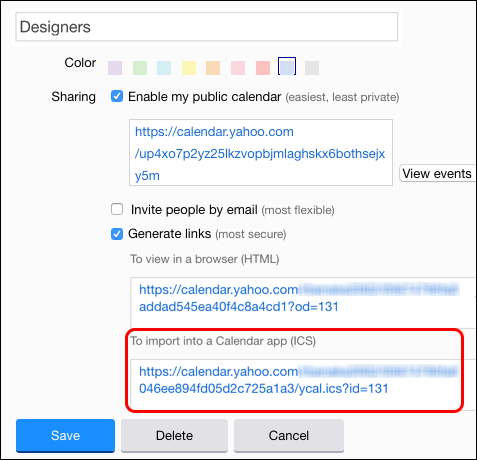
- Pega el enlace de ICS en un documento de texto y guárdalo. Lo utilizarás en el Siguiente paso a continuación.
- Selecciona Guardar para cerrar la ventana del calendario de Yahoo.